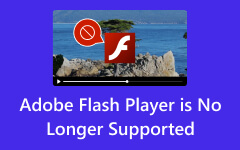Slik legger du til mediefiler/musikk i After Effects: trinn-for-trinn-veiledning
Hvis du er en ny bruker av Adobe After Effects og ønsker å lære det grunnleggende, så la denne artikkelen være din første veiledning. Lære hvordan legge til musikk i After Effects og lær deg tips og triks for å bruke programmet også. Som du vet, er After Effects en av de populære draktene til Adobe når det kommer til applikasjoner for visuelle og bevegelige grafikkeffekter. Ja, det ble opprinnelig brukt til å lage animasjoner, bevegelsesgrafikk og visuelle effekter for TV-serier, filmer og andre typer medier. Det er grunnen til at mange, ikke bare du, lurer på om den kan imøtekomme musikkfiler og derfor spør hvordan du legger til en slik fil til programmets tidslinje.

Del 1. Hvordan importere media til After Effects
Det er flere måter å legge til video- eller mediefiler i After Effects. Men før du gjør det, la oss ha en dypere kunnskap om denne ene av Adobe-redaktørene. Bortsett fra de nevnte funksjonene til dette programmet ovenfor, visste du at du også kan bruke det til mer omfattende oppgaver som videokomponering, rotoskopering og grønn skjermredigering? Dette programmet har også allsidige innstillinger for 2D og 3D animasjoner, som gjør en enorm hjelp for filmskapere og kunstnere i deres kreativitet. Når det er sagt, importering av mediefilene dine til denne editoren er et av de grunnleggende trinnene for å lage et flott prosjekt. Hvis du vil legge til filer, til og med en GIF, til After Effects, gjør du det her.
Trinn 1Start Adobe After Effects på datamaskinen og velg å lage et nytt prosjekt og lage en ny komposisjon.
Trinn 2Klikk på på hovedgrensesnittet filet fanemenyen og velg Import, og så filet alternativet fra de popup-valgene. Ved å gjøre dette vil en dialogboks vises, der du kan se og få tilgang til filmappene på datamaskinenheten din.
Trinn 3Hvis du vil velge mer enn én fil, må du trykke på Skift tasten og klikk på alle filene du vil importere. Ellers, hvis du fra begynnelsen vil laste opp flere filer, kan du klikke på filet knappen, deretter Import valg, velg deretter Flere filer knapp.
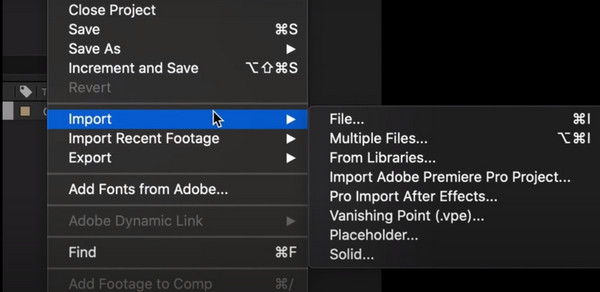
Del 2. Tips og triks for å bruke After Effects
Bortsett fra leksjonen om å legge til mediefiler, inkludert MP4, til After Effects, Her er noen tips og triks du kan følge når du bruker denne editoren som nybegynner.
1. Bruk tidslinjesøkefeltet
Tidslinjesøkelinjen er en funksjon som lar deg søke i egenskapene når du arbeider med lagene i programmet. For å bruke den må du først velge lagene du vil jobbe med, og deretter trykke på CMD + F hvis du bruker en Mac eller CTRL + F hvis Windows.
2. Maksimer rammen
Hvis du vil lage programmet i en fullskjermsramme, må denne Maksimer ramme-funksjonen brukes. For å gjøre det, må du ganske enkelt trykke på Tilt (~) tasten på tastaturet mens du er på programmets grensesnitt. Dette gjelder både på Windows- og Mac-datamaskiner.
3. Bruk Kopier med koblingsegenskaper
Kopien med egenskapskoblingen er et uvanlig triks du bør kjenne til med Adobe After Effects. Dette trikset lar deg tilpasse alle egenskapene til mange lag samtidig. Dette betyr at det lar deg gjøre endringer når det er nødvendig, og det er ikke det samme som de vanlige kopieringsnøklene vi gjør. I stedet ville snarveien være CTRL + ALT + C, og deretter må den vanlige innlimingssnarveien brukes.
Del 3. Best After Effects-alternativ
Hvis du fortsatt har problemer med å legge til H.264 i After Effects, må du nå tenke på å se på det beste alternativet. Se, After Effects krever avanserte datamaskiner siden det er en ressurskrevende programvare med en høyere læringskurve. Derfor, hvis du vil ha en mindre ressurs, enklere å bruke, men likevel samme robusthet, så bruk Tipard Video Converter Ultimate. Import av mediefiler med dette programmet vil ikke la deg bevege mye muskler, siden det gir deg den mest tilgjengelige måten. Videre tilbyr den tonnevis av fantastiske funksjoner og funksjoner for å redigere video- og lydfilene dine, for eksempel en videoforsterker, kompressor, GIF-maker, 3D-maker, videosammenslåing, cropper, rotator og mange flere.
Anta at etter at du har lagt til lyd i After Effects, kan du ikke konvertere den til ønsket format. Hvis det er tilfelle, konverter den i stedet med denne Tipard Video Converter Ultimate, for den støtter mer enn 500 forskjellige formater.
Slik importerer du mediefiler på en enkel måte
Trinn 1Begynn med å installere Tipard Video Converter Ultimate. For å hjelpe deg å gripe den raskt, bruk Last ned knappene som tilbys nedenfor.
Trinn 2Når du allerede eier en versjon av denne programvaren, er det på tide å åpne den. Klikk deretter på hovedgrensesnittet I tillegg til knappen i midten eller Legg til filer for å laste opp alle mediefilene du vil importere.
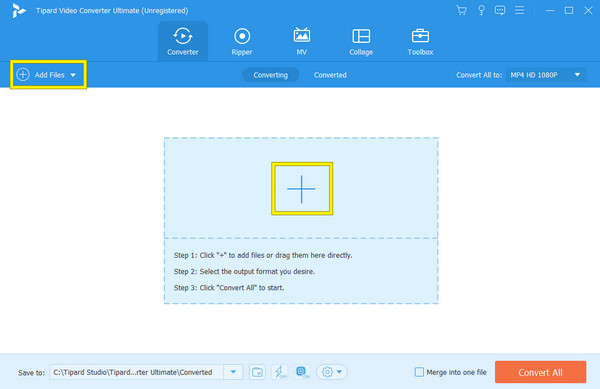
Trinn 3Når alle filene er importert, kan du begynne å navigere i de gitte funksjonene på arbeidsområdet. Merk at for flere redigeringsverktøy kan du gå til Toolbox.
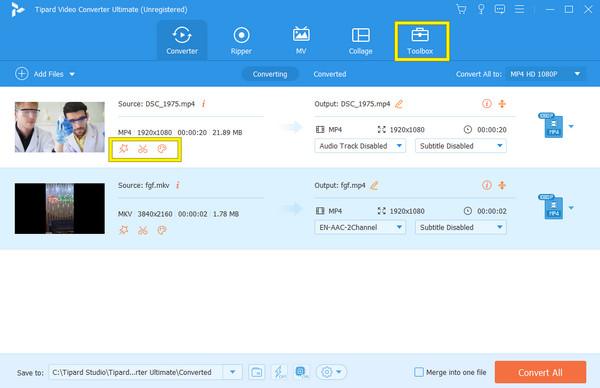
Del 4. Vanlige spørsmål om After Effects
Hvordan kobler jeg til manglende medier i After Effects?
Hvis du vil koble til det manglende mediet i After Effects, må du bruke Adobe Dynamic Link som du får tilgang til når du trykker på Fil-knappen. Velg deretter Import-alternativet og begynn å laste inn det manglende mediet. Høyreklikk deretter komposisjonen og klikk deretter alternativet Link Media.
Hvorfor kan jeg ikke importere MP4 til AE?
Den eneste grunnen til at du ikke kan importere en MP4-fil til After Effects er at programmet ikke støtter kodeken som brukes i filen. Av denne grunn kan det være lurt å konvertere filen først til et mer støtteformat ved å bruke Tipard Video Converter Ultimate. Bare åpne konverteren, importer MP4-filen, klikk deretter på formatvalget og velg et annet format. Deretter trykker du på Konverter alle-knappen for å starte prosessen.
Hvilket videoformat støtter After Effects?
Videoformatene som After Effect støtter er AVI, MP4, MOV, MPEG-2 og WMV. Den støtter også andre spesialiserte formater som GIF, MXF, SWF og HEVC.
konklusjonen
Der har du det. Instruksjonene for hvordan du legger til media og musikk i After Effects. I denne artikkelen la vi til noen tips og triks for å bruke det nevnte programmet og presenterte også det beste alternativet. After Effects er uten tvil et godt redigeringsprogram, men det virker som det ikke passer alle. Det er derfor et godt, men enklere alternativ som Tipard Video Converter Ultimate er nødvendig.